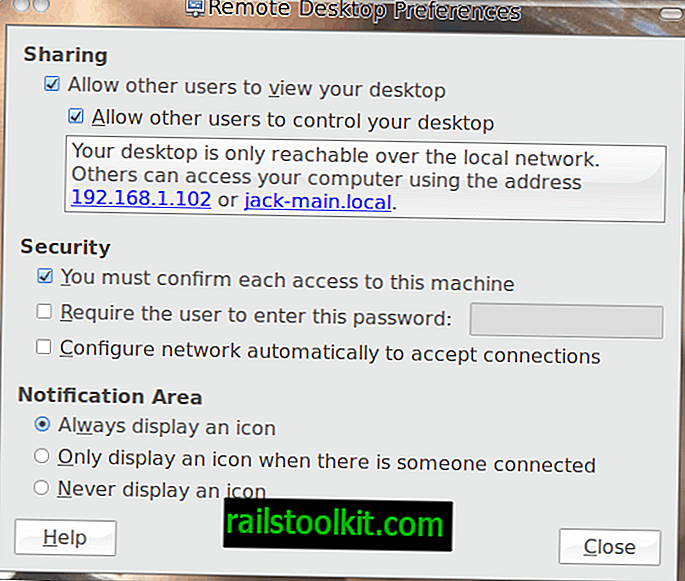Podnaslovi mogu biti neprocjenjivi dok gledate filmove, posebno ako imaju komentar ili ako je video na stranom jeziku koji ne razumijete. Znate li kako stvoriti ili pretvoriti titlove?
Ako se titlovi nude u ispravnom formatu i na jeziku, tada ne morate ništa učiniti jer ih možete reproducirati u media playeru ili na uređaju. Neki su titlovi možda u pogrešnom formatu ili jeziku ili možda želite izraditi titl od nule za svoju omiljenu TV emisiju ili film.
Savjet: provjerite sljedeće resurse i alate podnaslova koje smo prethodno pregledali ovdje na Ghacksu:
- Najbolji programi za titlove u sustavu Windows
- Kako izvorno dodati titlove u avi videozapise
- SRT Downloader preuzima titlove za sve video datoteke u mapi
- Titlovi Preuzmi softver Renaissance
- Brzo prevedite titlove pomoću Googleovog Translator Toolkita
Uređivanje titlova

Jednostavan način da to učinite je pomoću uređivanja titlova. Radi se o uređivaču titlova s otvorenim kodom i pretvaračem koji je dostupan za Windows. Ne bih ga nazvao korisničkim, ali nije previše teško naučiti. Program podržava preko 200 formata podnaslova koji može učitati i obilje izlaznih formata.
Jedna od sjajnih značajki aplikacije je ta što može istovremeno reproducirati videozapise i titlove, tako da možete vrlo brzo provjeriti vrijeme, položaj teksta i druge parametre nakon što pokrenete hang.
Uređivanje titlova ima korisničko sučelje s 4 okna s prilično nekoliko elemenata sučelja, uključujući nekoliko kartica. Ključni elementi uključuju:
- Prikaz popisa / prikaz izvora - Prikazuje sadržaj podnaslova vremenskim oznakama. Ovdje možete izravno urediti tekstualni sadržaj, kao i postaviti vrijeme početka i završetka za svaki redak.
- Okno za pregled videozapisa - reproducira videozapis i prikazuje podnaslov. Pomoću njega možete provjeriti je li tekst sinkroniziran s videozapisom.
- Prevedi - Možete unijeti riječ ili frazu u tekstualno polje i kliknite na Google da biste je pronašli. Opcija Google Translate vodi vas izravno na web mjesto, a fraza je unaprijed učitana za prijevod. Opcije besplatnog rječnika i Wikipedije govore vam više o riječi koju ste tražili.
- Stvori - Omogućuje vam dodavanje novog podnaslova u određenoj vremenskoj poziciji, a omogućuje vam i definiranje početnog i završnog vremena teksta za prikaz u položaju videozapisa.
- Prilagodba omogućuje sinkronizaciju podnaslova pomoću vremenskih kontrola.
- Valni oblik - Prikazuje vizualni prikaz audio izvora koji može biti koristan (na primjer, za preskakanje tihih scena tijekom uređivanja / sinkronizacije podnaslova.)
Alatna traka u sučelju za uređivanje titlova može se koristiti za otvaranje / stvaranje / spremanje titlova, pronalaženje ili pronalazak i zamjenu teksta u podnaslovu. Postoje mogućnosti za omogućavanje vizualne sinkronizacije, Googleova prevođenja i provjere pravopisa te za pretraživanje teksta putem Interneta. Prekidači za valni oblik i video player mogu se koristiti za skrivanje pojedinih okna od pogleda. Tik do alatne trake možete vidjeti format učitanog podnaslova i njegovo kodiranje.
Ovo je sve što trebate znati o programu. Puno je više opcija dostupnih kroz izbornik datoteka, ali većina je nerazumljiva.
Kako pretvoriti titlove u SRT
U ovom ćemo primjeru koristiti VTT, ali možete učitati prilično velik dio bilo kojeg podnaslova bilo povlačenjem i ispuštanjem ili korištenjem opcija učitavanja.
Što je VTT podnaslov?
VTT je proširenje koje koristi format WebVTT (Web Video Text Tracks). Koristi se za prikazivanje zatvorenih naslova u streaming videozapisima, a koriste ga mnoge usluge uključujući YouTube. Možda znate što su SRT titlovi jer su oni prilično česti; dobro, VTT se temelji na SRT-u, ali ima neke dodatne mogućnosti.
Jedna vrlo važna značajka koja se malo skriva u Uređivanju titlova je pretvarač titlova. Pristup njemu možete sa dva mjesta: najlakši način je upotreba opcije "Spremi kao" iz izbornika Datoteka. Drugi način je pristup opciji "Batch Convert" iz izbornika Tools.
Pokrenite Uredi titl i otvorite VTT (ili bilo koji drugi oblik podnaslova) i kliknite Spremi kao i odaberite SRT. Za Batch pretvorbu jednostavno odaberite mapu koja sadrži titlove (podmape će se pretraživati i). Program koristi Subrip format (SRT) kao unaprijed odabranu opciju. Sve što trebate učiniti je kliknuti gumb pretvaranje i SRT datoteke će biti spremne za nekoliko sekundi
Jedan moj prijatelj zamolio me za pomoć s videozapisom koji dolazi s VTT podnaslovom, ali neće raditi s MPC-HC. Video sam reproducirao u MPV-u i podnaslov je funkcionirao upravo tako. I MPC-BE je radio dobro. Ovo je bio trening videozapis koji je napravio njegov ured za njihov intranet portal, tako da nije postojao način da preuzmete neki drugi podnaslov. Nisam želio prisiljavati prijatelja na zamjenu videoplayera. Dakle, jedina ispravka bila je pretvaranje titlova iz VTT-a u SRT. Za to sam koristio Uređivanje titlova. Opcija batch pretvorbe bila je zgodna jer je u mapama bilo puno datoteka. Rezultat titlova savršeno je funkcionirao s videozapisima i upravo me je to inspiriralo za pisanje ovog članka.
Napomena : Uređivanje titlova zahtijeva instalaciju LAV filtera (također s otvorenim kodom). Ako ga ne želite instalirati, možete odabrati opciju da koristite MPV ili MPC-HC ili VLC iz postavki. Za pokretanje aplikacije također trebate Microsoft .NET Framework verzija 4.0 ili novija. Ako ne želite pokrenuti softver, možete isprobati i beta verziju Subtitle Edit online koju možete pokrenuti u bilo kojem modernom pregledniku.